Vad är videoklippning?
Att beskära en video förväxlas ofta med att klippa eller klippa en video. En videoklipp reducerar speltiden för video genom att klippa den vid olika tidsstämplar. Till exempel kan en tio sekunders video klippas till sex sekunder genom att klippa den med två sekunder och åtta sekunder.
Å andra sidan avser beskärning att minska det synliga området på en video genom att ta bort bitar av fast storlek från alla fyra eller vissa sidor av videorektangeln. Det fungerar väldigt lik beskärning av en bild eller skärmdump. Observera att det inte är möjligt att beskära videon på plats, alla appar som nämns nedan kommer att koda om videon så se till att använda önskat format och specifikationer. Att förklara varje kodningsfunktion i dessa appar omfattas inte av denna artikel.
Låt oss komma igång med vår lista.
Handbroms
HandBrake är ett gratis och öppen källkod plattformsverktyg för att konvertera videor till olika format. Den kan användas för att beskära videor i Linux.
För att installera handbroms i Ubuntu, kör kommandot:
$ sudo apt installera handbromsFör att börja beskära en video öppnar du en ny videofil i handbromsen och går sedan till fliken "Dimensioner". På vänster sida visas alternativet "Beskärning" med inmatningsrutor för att ange dimensioner för alla fyra sidor av videon. För obegränsad beskärning kan du behöva avmarkera alternativen "Auto Crop", "Optimal for source" och "Keep Aspect". Ange önskade värden i dessa fyra inmatningsrutor.
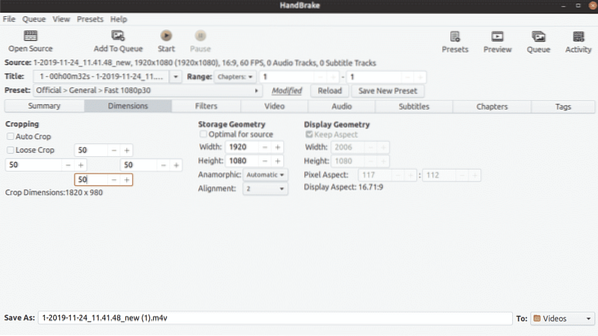
Du kan förhandsgranska hur din anpassade beskärning ser ut genom att gå till fliken "Sammanfattning". När du är nöjd med resultaten klickar du på “Start” -knappen högst upp för att börja omkoda videon.
FFmpeg
FFmpeg är ett kommandoradsverktyg för att konvertera video- och ljudfiler. Den levereras med många filter för att anpassa och koda om video i olika format.
För att installera FFmpeg i Ubuntu, kör kommandot nedan:
$ sudo apt installera ffmpegFör att beskära en video med FFmpeg måste du använda det inbyggda beskärningsfiltret. Kommandot att beskära en video ser ut så här:
$ ffmpeg -i in.mp4 -filter: v "crop = out_w: out_h: x: y" out.mp4Var:
- "i.mp4 ”avser den inmatningsfil som ska konverteras
- "ut.mp4 ”är namnet på utdatafilen som ska sparas efter konvertering
- out_w är bredden på önskad utgångsrektangel till vilken originalvideobredden kommer att minskas
- out_h är höjden på din utgående rektangel till vilken originalvideoens höjd kommer att minskas
- x och y är positionskoordinaterna för det övre vänstra hörnet av önskad utdatarektangel
Om du vill beskära en 1280 × 720 rektangel från en 1920 × 1080 upplösningsvideo med en startrektangelposition på 10, 10; ditt kommando skulle vara:
$ ffmpeg -i in.mp4 -filter: v "crop = 1280: 720: 10: 10" ut.mp4VLC
VLC är en gratis och öppen källkod multimediaspelare som låter dig spela, strömma och konvertera ljud- och videofiler.
VLC kan installeras i Ubuntu genom att köra följande kommando:
$ sudo apt install vlcFör att beskära en video i VLC, gå först till "Verktyg" och klicka sedan på "Inställningar", som visas på skärmdumpen nedan:
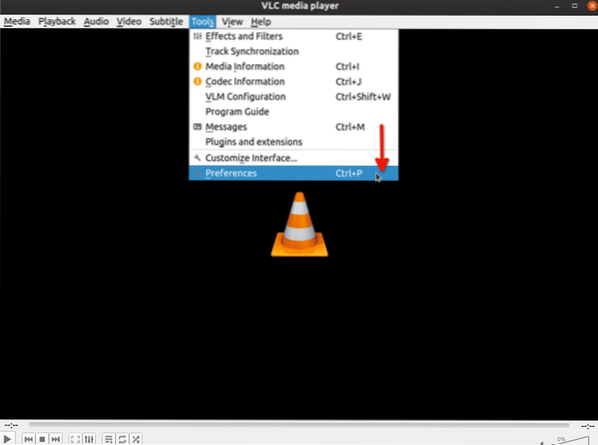
Välj "Alla" under "Visa inställningar":
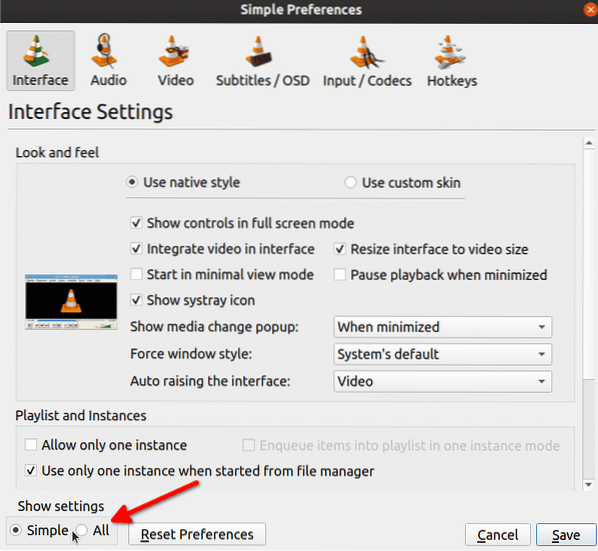
Skriv "croppadd" i sökfältet och klicka sedan på "Croppadd" som visas på skärmdumpen nedan. På höger sida ser du inmatningsrutor för att ange dimensioner. Klicka på "Spara" när du är klar med att ange värden.
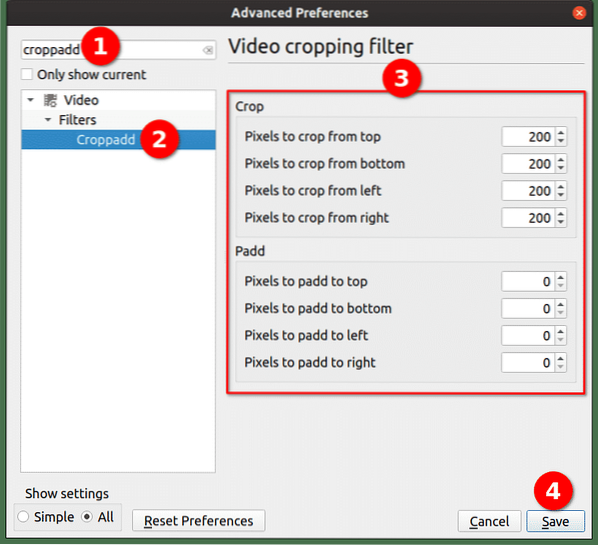
Vi har bara anpassat beskärningsfiltret hittills, för att faktiskt beskära en video, klicka på alternativet "Konvertera / spara ..." i rullgardinsmenyn "Media":
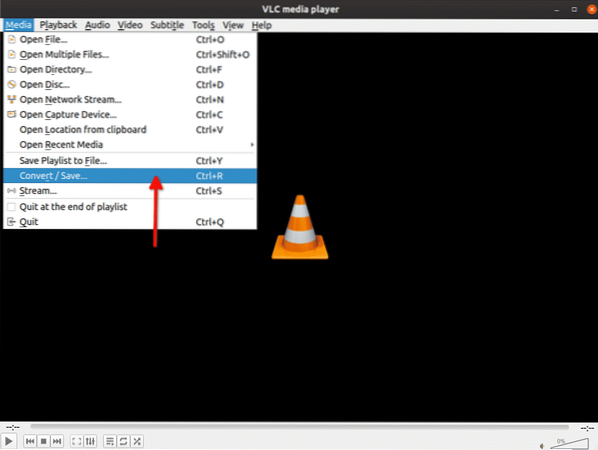
Klicka på knappen "Lägg till ..." på nästa skärm för att lägga till den video du vill beskära.
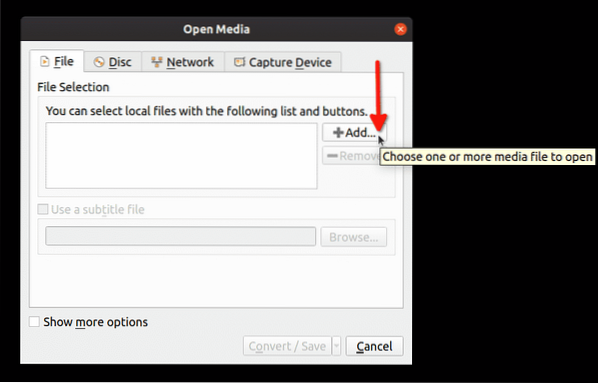
Klicka sedan på rullgardinspilen bredvid knappen "Konvertera / spara", följt av en Klicka på "Konvertera" -knappen:
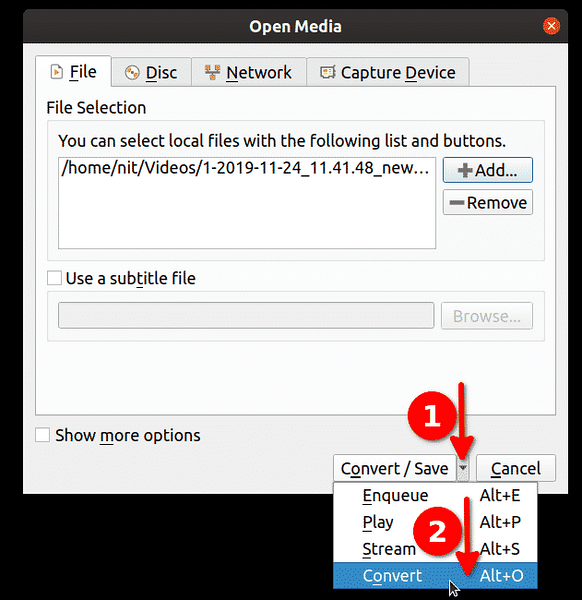
Klicka på skiftnyckelikonen för att redigera den valda profilen:
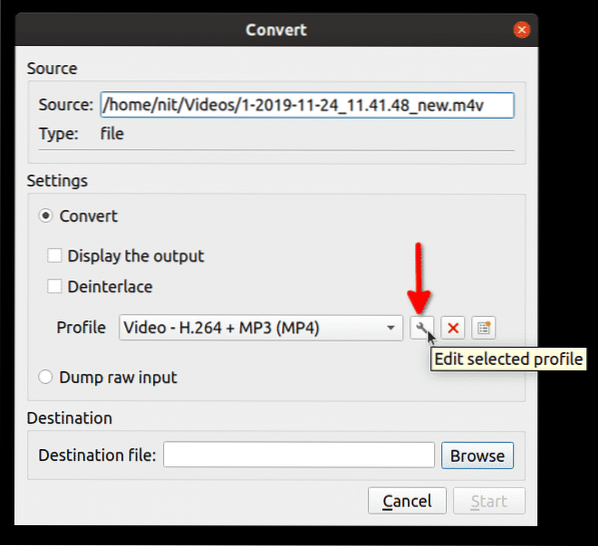
I nästa fönster klickar du på fliken "Videokodek" följt av ett klick på fliken "Filter". Markera kryssrutan "Video beskärningsfilter" och klicka sedan på "Spara":
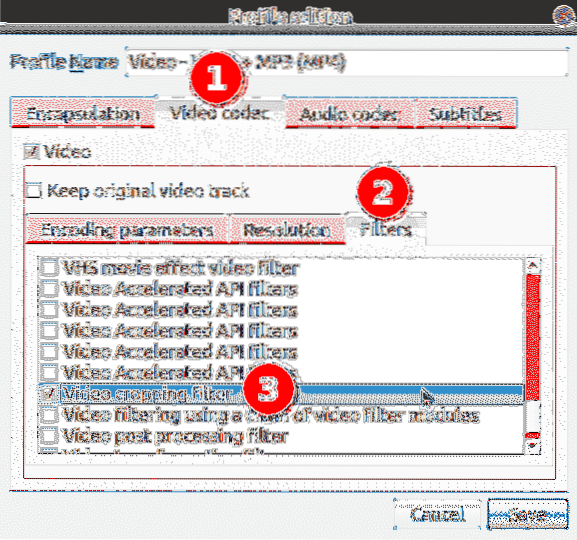
Välj en destinationsfil för den beskurna videon och klicka sedan på “Start”:
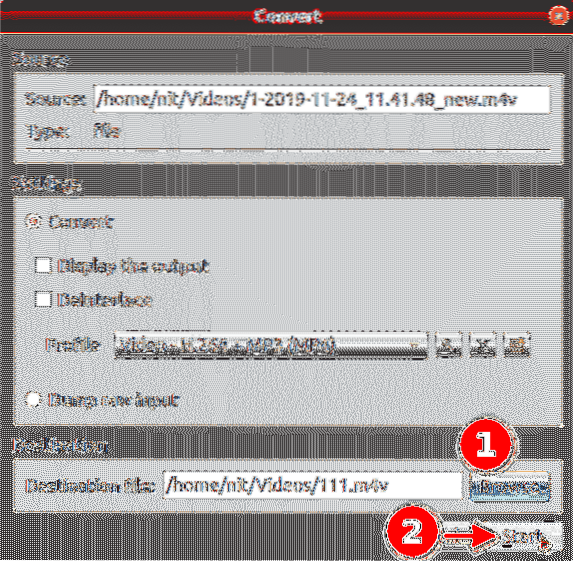
Vänta tills VLC återkodar videon. Du har nu framgångsrikt beskurit videon med VLC.
Avidemux
Avidemux är en gratis och öppen källkodsredigerare som kan användas för enkel skärning, filtrering och kodning. Linux-paket för Avidemux kan laddas ner härifrån.
För att börja beskära en video, tryck först på
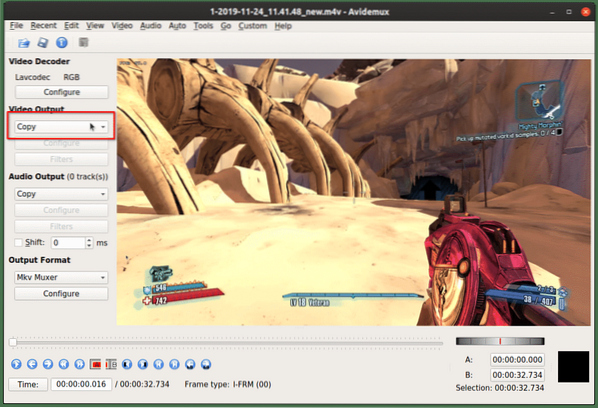
När du har följt stegen ovan klickar du på "Video" och sedan på "Filter".
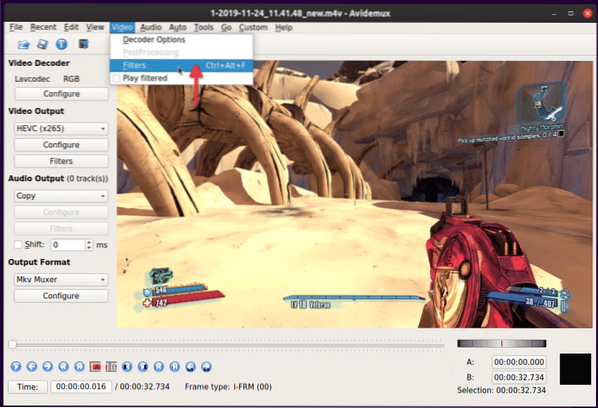
Dubbelklicka på "Beskär" -filtret i nästa fönster.

På nästa skärm anger du måtten som ska klippas ut på alla fyra sidor av videon. Avidemux visar en förhandsgranskning av beskuren video där alla gröna regioner kommer att uteslutas från den slutliga videon. Klicka på “OK” när du är klar.
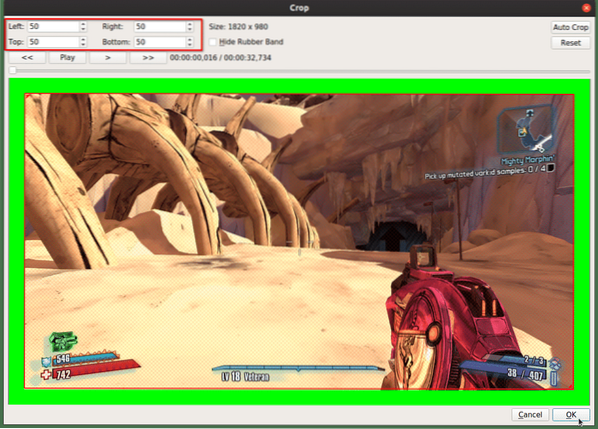 Tryck på för att spara ändringar och koda om videon
Tryck på för att spara ändringar och koda om videon
WinFF
WinFF är ett grafiskt användargränssnitt för FFmpeg kommandoradsapp. Det kan konvertera nästan vilken videofil som FFmpeg stöder och den kan också använda de flesta av FFmpeg-filtren.
För att börja beskära en video i WinFF, klicka på "Alternativ" -knappen för att aktivera "Beskär" -filtret längst ner. Lägg till en video genom att klicka på knappen "Lägg till".
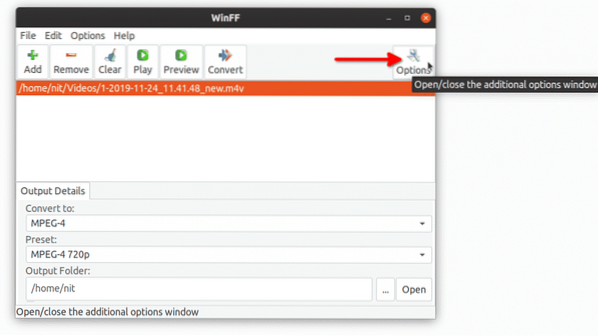
Ange måtten på området du vill klippa bort från fyra sidor av videon och klicka sedan på "Konvertera" -knappen. Din videokodning kommer att starta och du kommer att se en del utdata i en terminal. Vänta tills terminalen levererar ett framgångsmeddelande.
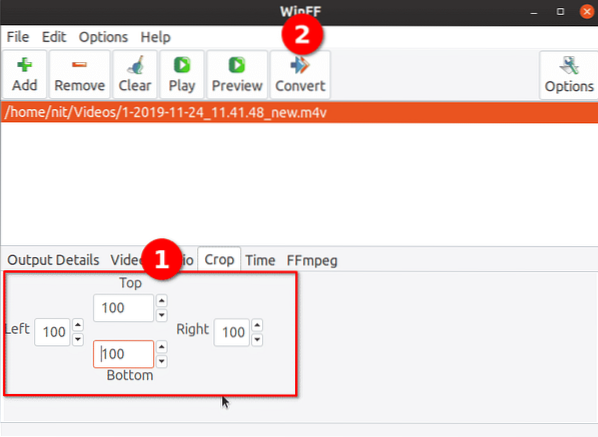
Sammanfattningsvis är det här de enklaste och bekvämaste sätten att snabbt beskära videor i Linux. De flesta av verktygen som nämns ovan finns som standard tillgängliga i förvaren för alla större Linux-distributioner för en smärtfri installation.
 Phenquestions
Phenquestions


